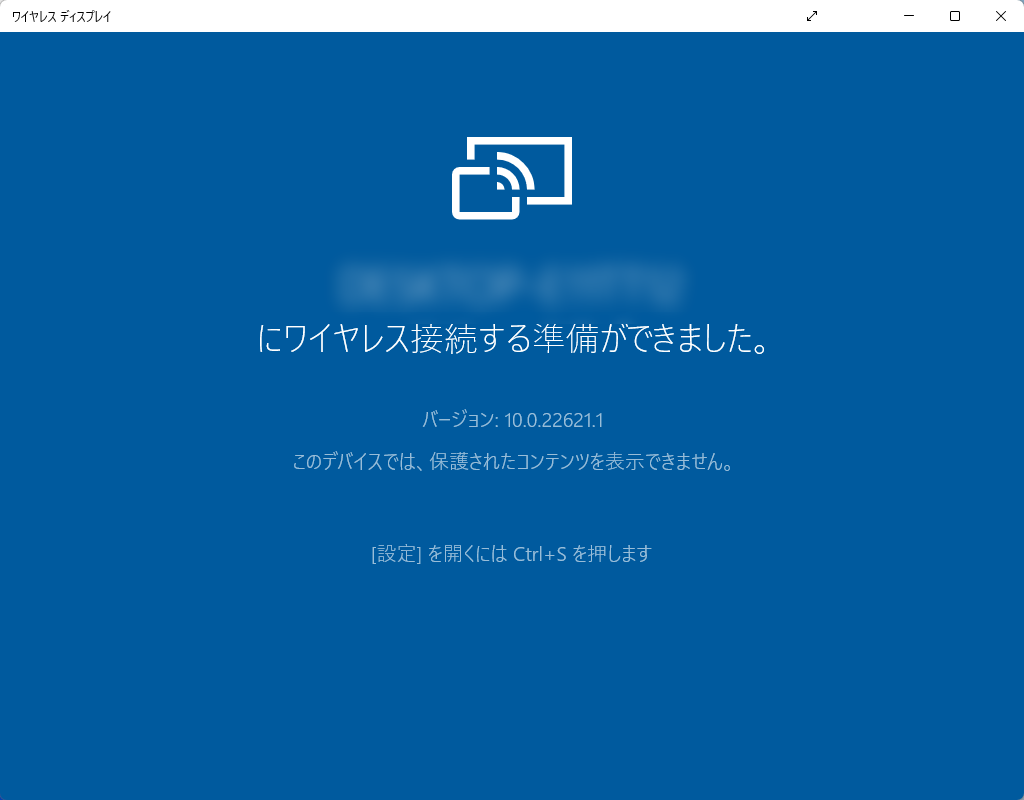
以前、Windows10を2台使用して1台をワイヤレス接続でリモートディスプレイにしていました。
とても便利な機能だったのですが、Windows11でも同じことをしようと思ったのですが、接続を待機するアプリがクリーンインストールしたWindows11では存在していないようでした。もしや機能がなくなったのかと思ったのですが、実は現在のWindows10のアップデートでは標準の機能ではなくなり、オプション機能扱いになってしまったようです。そして、このオプション機能扱いはWindows11でも同様になっているようです。そのため、デフォルト状態のWindows11には接続アプリとそれに付随するアプリも存在していません。
そこで、今回はオプション機能となっている同機能のワイヤレスディスプレイアプリを設定アプリから有効化、インストールしてみます。
手順
スタート画面からWindowsの設定アプリを起動します。
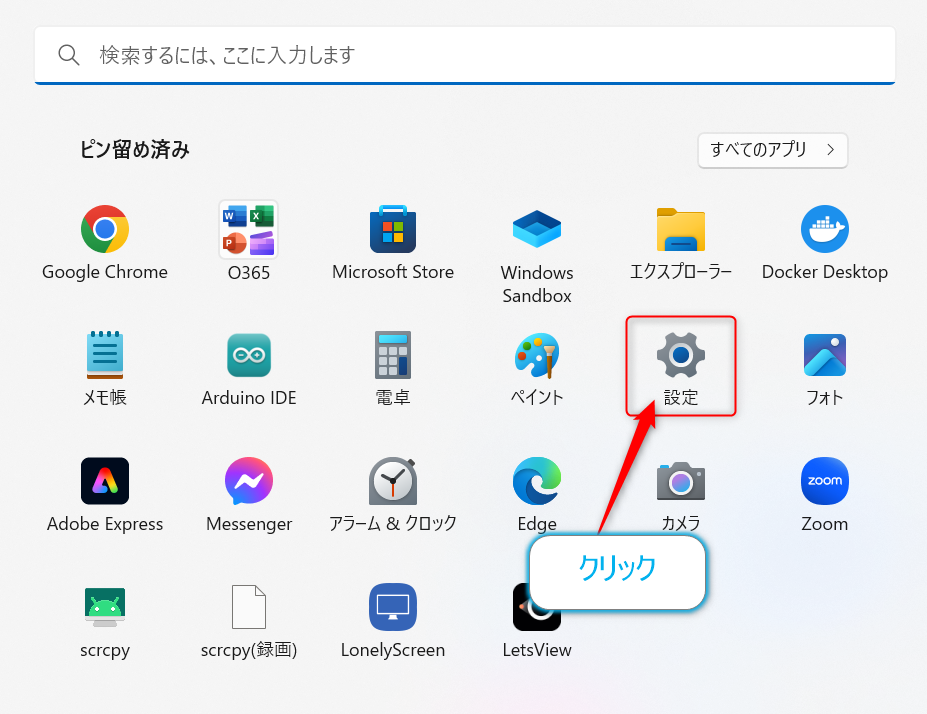

左側のペインから【アプリ】を選択します。そして【アプリ】の右側のメインのペインから【オプション機能】を選択してクリックします。
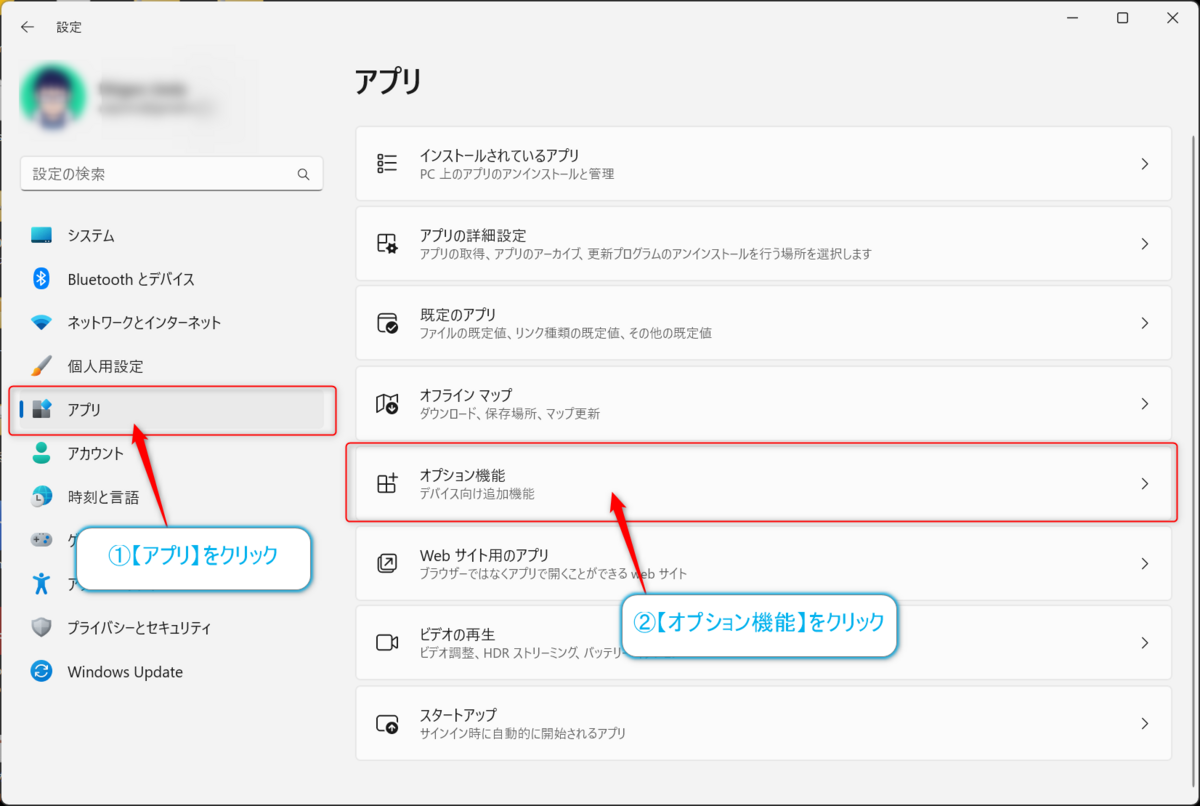
続く画面で【オプション機能を追加する】の項目内にある【機能を表示】ボタンクリックします。
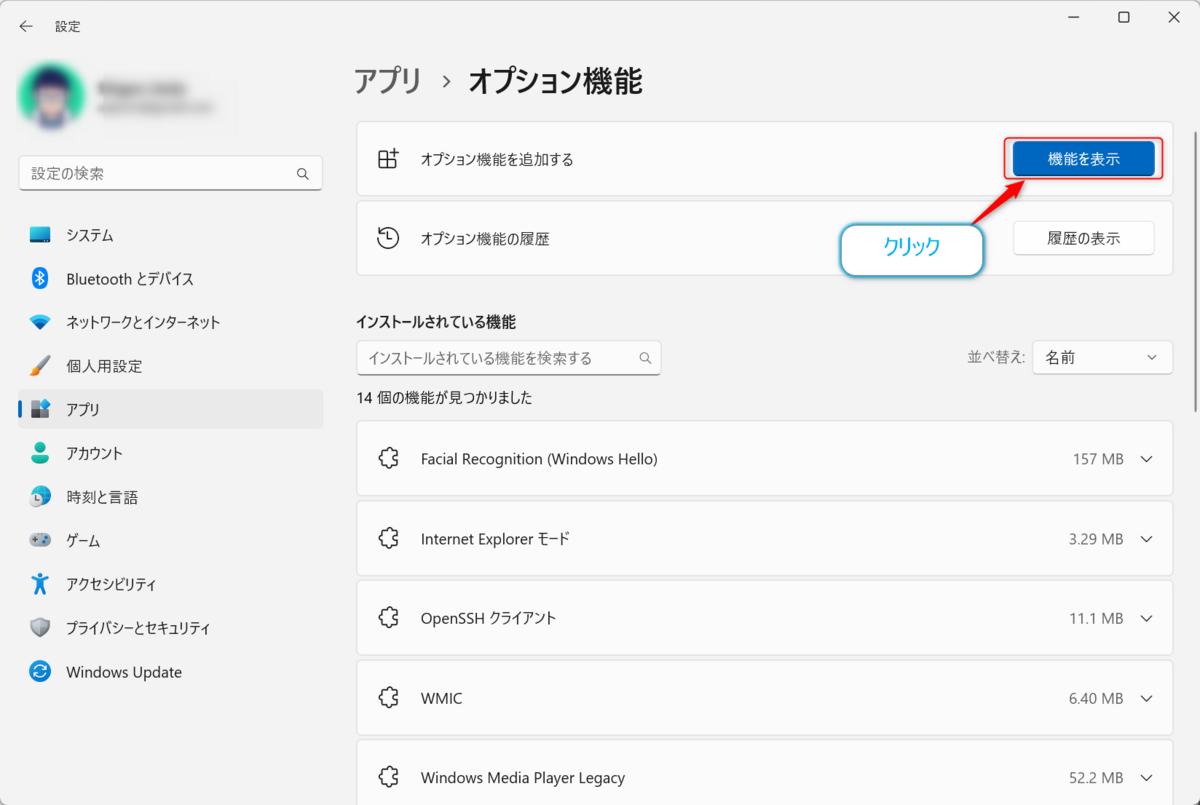
すると、以下のようなダイアログが表示されるので【オプション機能を追加する】のリストを下にスクロールしていき、
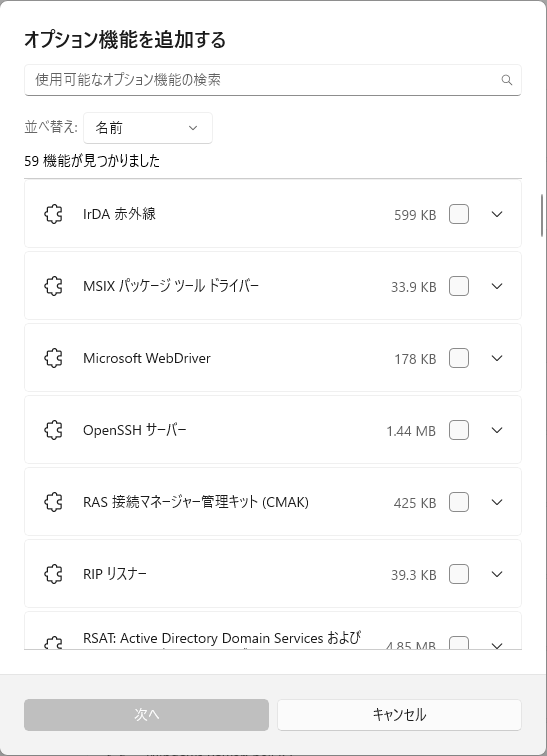
【ワイヤレスディスプレイ】の項目にチェックを入れて【次へ】ボタンをクリックします。

【インストールされるもの】のに【ワイヤレスディスプレイ】が表示された状態で【インストール】ボタンをクリックします。
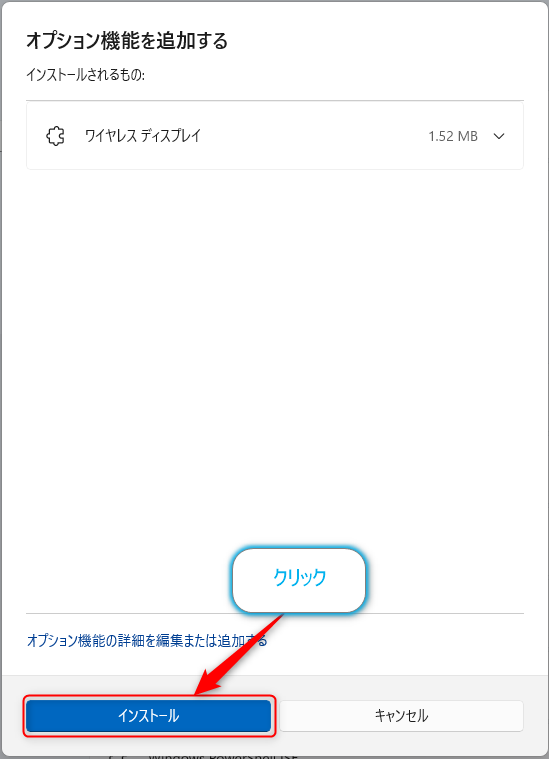
暫く待つとインストール処理が実行されて
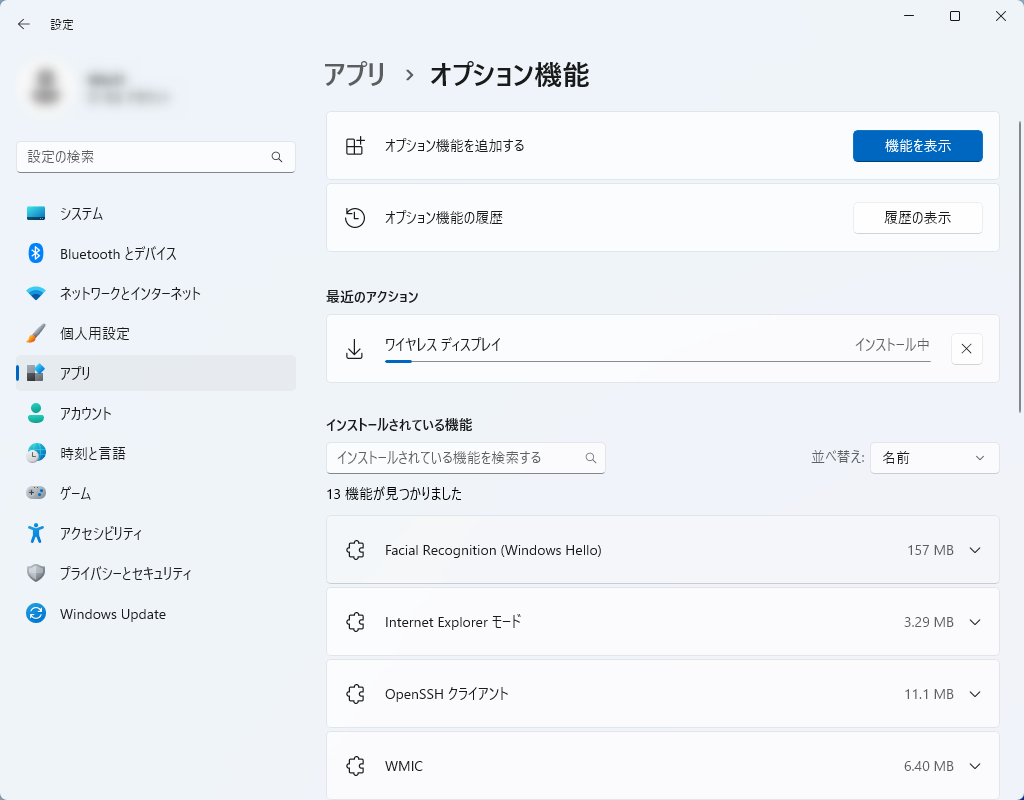

ワイヤレスディスプレイの接続アプリが利用できるようになります。このときWindows11から再起動は要求されませんでしたが、機能を使用することはできました。

あとはこのアプリをスタートから選択して起動すればワイヤレスディスプレイの接続待ちの状態となります。
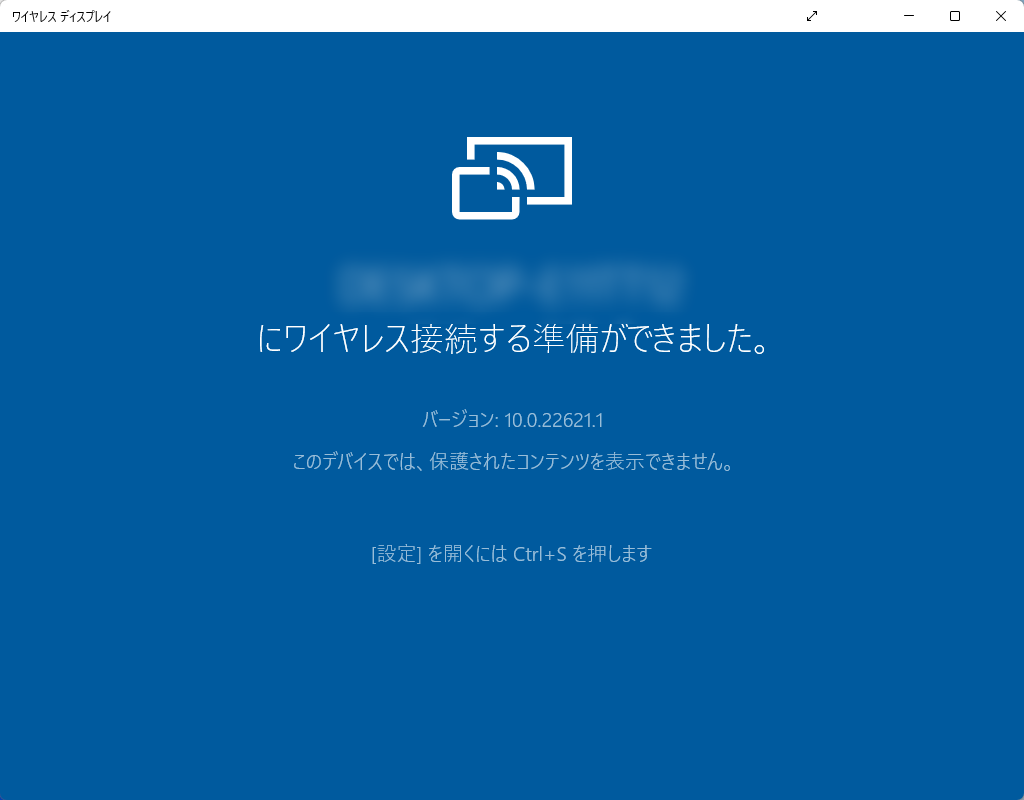
あとはもう一台のPCから【田+K】を押下して、キャストするPCの名前を選択すれば、無事に画面をリモート表示させる事ができるようになります。
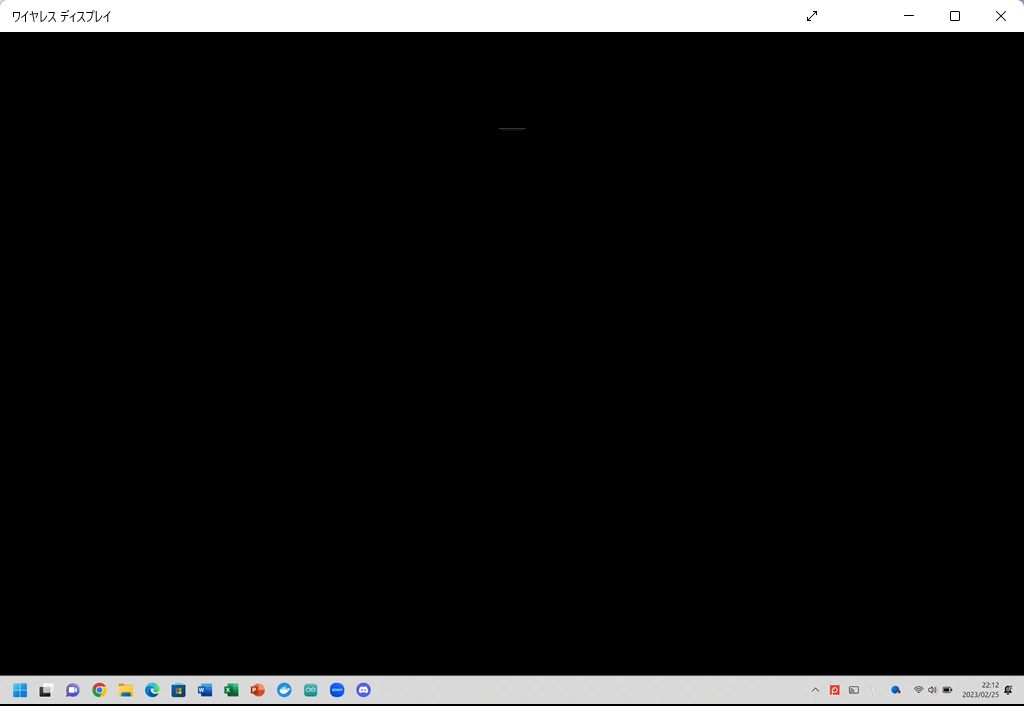
おわりに
個人的には便利な機能だなと思っていたのですが、まさかのデフォルト機能からオプション機能への降格。アプリもインストールしないと行けないとは思っても見ませんでした。逆に接続する側はデフォルト機能のままですので、プロジェクタなどへの接続には特に作業がいらないです。